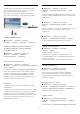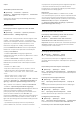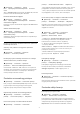User Guide
Table Of Contents
- Sadržaj
- 1 Pregled početnog zaslona
- 2 Zatražite podršku
- 3 Kratki vodič
- 4 Postavljanje
- 5 Priključnice
- 6 Promjena izvora
- 7 Kanali
- 8 TV vodič
- 9 * Freeview Play (samo za modele u Ujedinjenom Kraljevstvu)
- 10 Videozapisi, fotografije i glazba
- 11 Otvaranje izbornika za postavljanje televizora
- 12 Kontrolna traka za igranje
- 13 Smart TV i aplikacije
- 14 Netflix
- 15 Amazon Prime Video
- 16 YouTube
- 17 Alexa
- 18 Google Assistant
- 19 Softver
- 20 Zaštita okoliša
- 21 Specifikacije
- 22 Rješavanje problema
- 23 Sigurnost i održavanje
- 24 Odredbe uporabe
- 25 Autorska prava
- 26 Otvoreni kôd
- 27 Izjava o odricanju od odgovornosti za usluge i/ili softver trećih strana
- Indeks
HDMI-CEC veza – EasyLink
Uređaje koji su kompatibilni sa standardom HDMI
CEC povežite s televizorom i moći ćete upravljati
njima pomoću daljinskog upravljača
televizora. Opcija EasyLink HDMI CEC mora biti
uključena i na televizoru i na povezanom uređaju.
Uključite značajku EasyLink
(Početna) > Postavke > Općenite
postavke > EasyLink > EasyLink > Uključeno
Upravljanje uređajima koji su kompatibilni sa
standardom HDMI CEC pomoću daljinskog
upravljača televizora
(Početna) > Postavke > Općenite
postavke > EasyLink > Daljinski
upravljač EasyLink > Uključeno
Kontrola zvuka uz EasyLink 2.0
(Početna) > Postavke > Općenite
postavke > EasyLink > Kontrola zvuka uz EasyLink
2.0 > Uključeno
Pomaknite i postavite na Uključeno/Isključeno kako
biste upravljali postavkama zvuka HDMI zvučnog
sustava. Te postavke možete prilagoditi tako da
odaberete Česte postavke ili Postavke > Zvuk >
EasyLink 2.0. To se odnosi samo na HDMI zvučni
sustav koji podržava EasyLink 2.0.
Napomena:
- EasyLink možda neće raditi s uređajima drugih
robnih marki.
- HDMI CEC funkcionalnost ima razne nazive, ovisno
o proizvođaču. Primjeri: Anynet, Aquos Link, Bravia
Theatre Sync, Kuro Link, Simplink i Viera Link. Ne
podržavaju sve robne marke EasyLink. Nazivi HDMI
CEC funkcije navedeni kao primjer vlasništvo su
odgovarajućih vlasnika.
Postavke čuvara zaslona
(Početna) > Postavke > Općenite
postavke > Postavke čuvara zaslona > Čuvar
zaslona
Odaberite Tema pozadine kako biste omogućili čuvar
zaslona. Odaberite Isključeno kako biste onemogućili
čuvar zaslona.
(Početna) > Postavke > Općenite
postavke > Postavke čuvara zaslona > Kada
početi
Postavite trajanje (u minutama) prije aktivacije čuvara
zaslona, nakon što se televizor nađe u stanju
neaktivnosti.
(Početna) > Postavke > Općenite
postavke > Postavke čuvara zaslona > Pregled
Pritisnite OK da biste pregledali čuvar zaslona.
Lokacija – dom ili trgovina
(Početna) > Postavke > Općenite
postavke > Mjesto
• Odabir lokacije televizora
• Odaberete li Trgovina, stil slike prebacit će se
na Crystal Clear i moći ćete podešavati postavke za
upotrebu u trgovini.
• Način rada Trgovina služi za prodajnu promociju.
Postavljanje za trgovinu
(Početna) > Postavke > Općenite
postavke > Konfiguracija za trgovinu
Ako je televizor postavljen na opciju Trgovina,
možete pregledavati prepoznatljive logotipe ili
postaviti dostupnost određene demonstracije za
upotrebu u trgovini.
Prilagođavanje slike i zvuka
(Početna) > Postavke > Općenite
postavke > Konfiguracija za trgovinu > Slika i zvuk
Odaberite Optimizirano za trgovinu ili Prilagođene
postavke za postavke slike i zvuka.
Logotipi i natpisi
(Početna) > Postavke > Općenite
postavke > Konfiguracija za trgovinu > Logotipi i
natpisi
Postavite prikaz za Prepoznatljivi logotipi i Promotivni
41